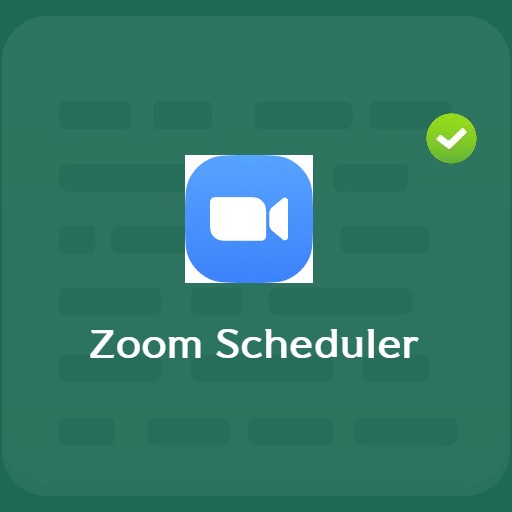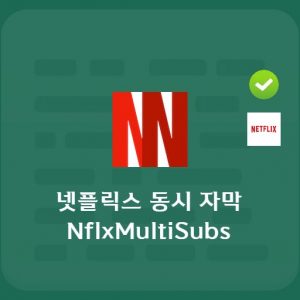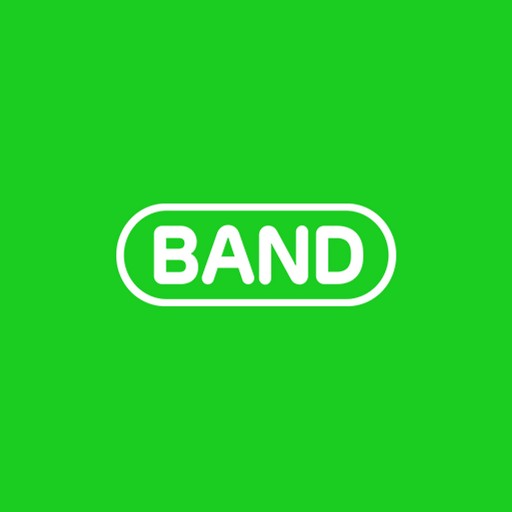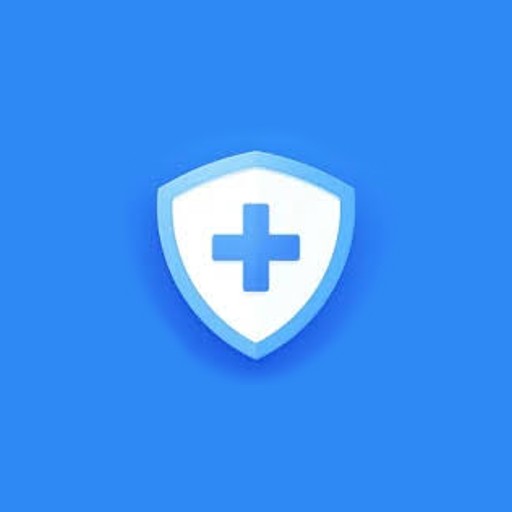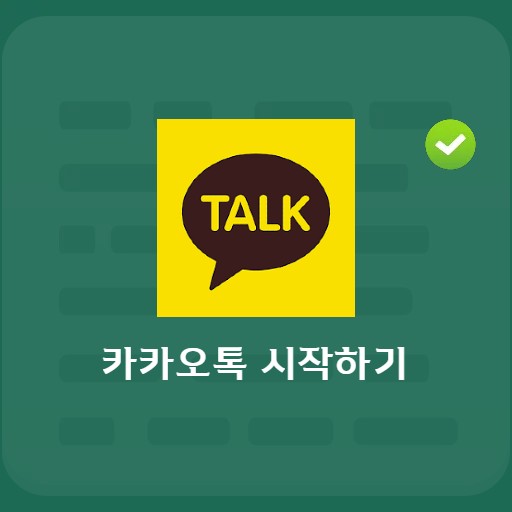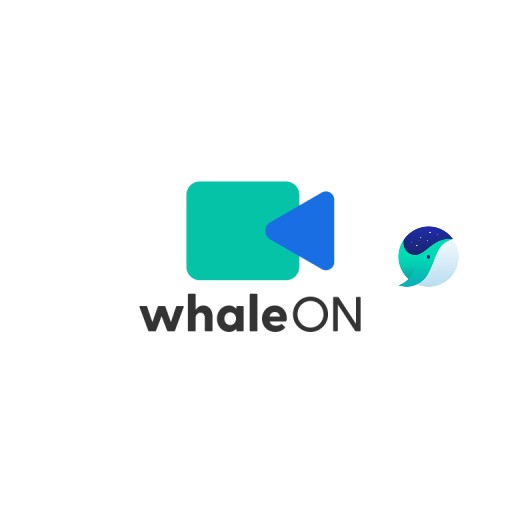সামগ্রী
Netflix মাঝে মাঝে ভূমিকা এবং সারাংশ দেখতে হয়। ভিডিওর বাইরে, নেটফ্লিক্স, সবচেয়ে বিখ্যাত পরিষেবা যা আপনাকে ইন্টারনেটে সিনেমা, নাটক এবং নেটফ্লিক্স অরিজিনালের মতো ওটিটি ভিডিও দেখতে দেয়, প্রচুর ভালবাসা পাচ্ছে এবং আপনি সেই ভালবাসা Chrome ওয়েব স্টোরে দেখতে পারেন৷ আপনি শুধুমাত্র Netflix একাধিক সাবটাইটেল ব্যবহার করতে পারবেন না, আপনি Netflix এক্সটেন্ডেডের মতো ওপেনিং স্কিপ বৈশিষ্ট্যটিও ব্যবহার করতে পারেন। এর মতো, যারা নেটফ্লিক্স পিসি ব্যবহার করেন তারা ক্রোম এক্সটেনশন প্রোগ্রামের জন্য বিভিন্ন অতিরিক্ত বৈশিষ্ট্য ব্যবহার করতে পারেন।
নেটফ্লিক্স এক্সটেন্ডেড বেসিক
সিস্টেমের প্রয়োজনীয়তা এবং স্পেসিফিকেশন

| তালিকা | অধিক তথ্য |
|---|---|
| বিকাশকারী | SVODE এক্সটেনশন ইনক. |
| অপারেটিং সিস্টেম | উইন্ডোজ / অ্যান্ড্রয়েড / ম্যাকওএস |
| ফাইল | Netflix_Extended_APP |
| হালনাগাদ | 675KiB |
| বিভাগ | LifestyleAPP |
Netflix এক্সটেন্ডেড Chrome ব্রাউজার অ্যাপের মাধ্যমে ডিফল্টরূপে ডাউনলোড করার পরেই উপলব্ধ। এই বৈশিষ্ট্যটি আপনাকে ভূমিকা, সারাংশ এড়িয়ে যেতে এবং পরবর্তী মুভি/পর্বে ব্রাউজ করতে দেয়। যদি Chrome Windows বা MacOS এ ইনস্টল করা থাকে, তাহলে আপনি এখনই এটি ব্যবহার করতে পারেন। এক্সটেনশনের আইকনে ক্লিক করলে Netflix পৃষ্ঠাটি খোলে, যেখানে আপনি একটি বিকল্প মেনু দিয়ে এর স্থিতি অ্যাক্সেস করতে পারবেন যেখানে আপনি এর আচরণ পরিবর্তন করতে পারবেন।
পরিষেবা চিত্র
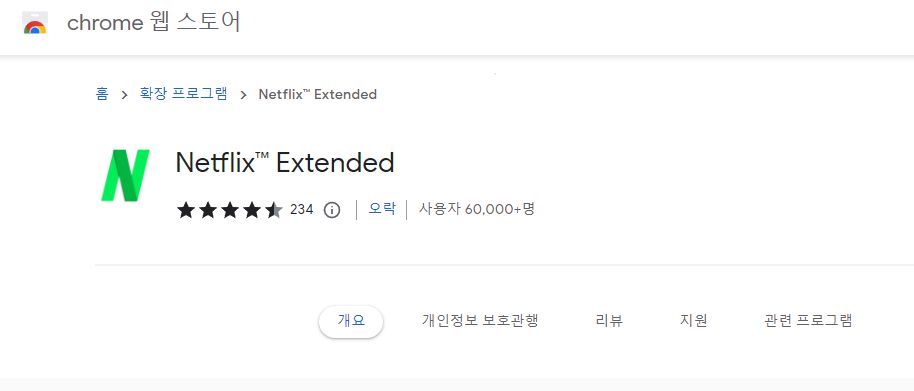
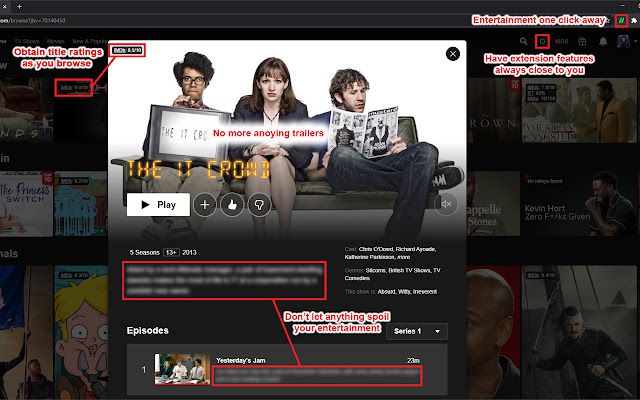
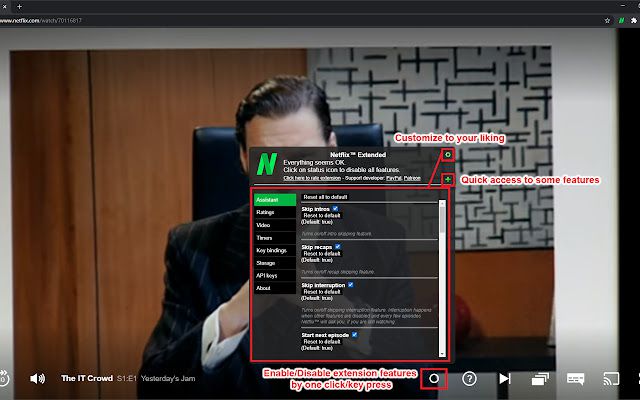
কিভাবে নেটফ্লিক্স এক্সটেন্ডেড ইনস্টল করবেন
নেটফ্লিক্স এক্সটেন্ডেড ডাউনলোড করুন
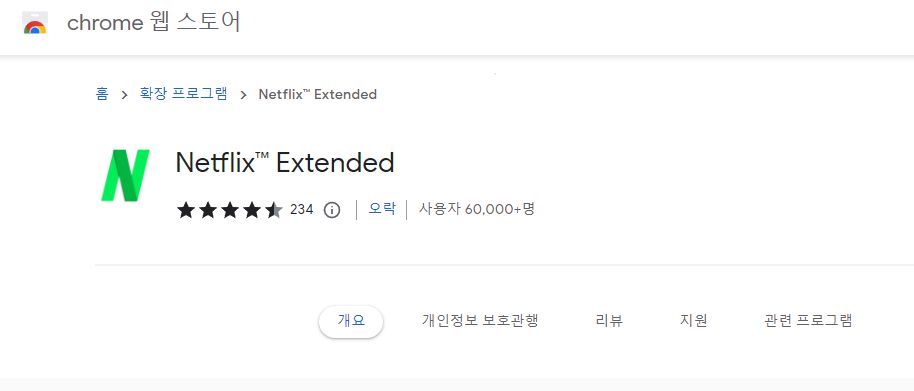
Chrome-এ ইনস্টল করা হলে, আপনি দেখতে পাবেন যে ঠিকানা বারের ডানদিকে সবুজ লোগো প্রদর্শিত হয়েছে। ব্যবহারকারীর সংখ্যা ইতিমধ্যে 60,000 ছাড়িয়ে গেছে, তবে দেখা যায় যে অনেক লোক আছে যারা স্কিপ ওপেনিং বোতাম টিপতে বেশ বিরক্তিকর বলে মনে করেন। আপনি যদি সোজা গাড়ি চালাচ্ছেন, আপনি বলতে পারেন যে আপনি যেখানে চান সঠিকভাবে স্ক্র্যাচ করছেন কারণ এটি একটি ফাংশন প্রদান করে যা স্বয়ংক্রিয়ভাবে অতিক্রম করে।
কিভাবে Netflix এক্সটেন্ডেড ব্যবহার করবেন
ডিফল্ট পর্দা
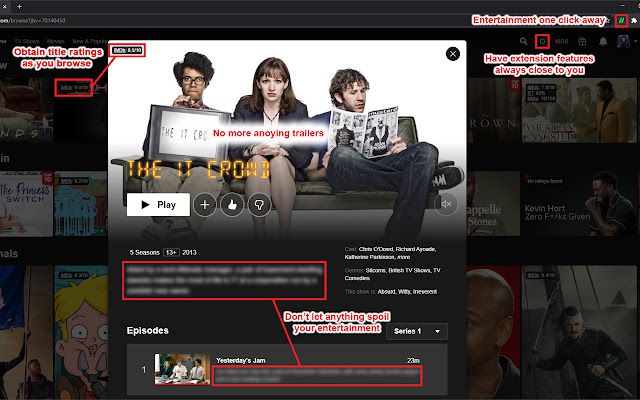
মৌলিক সেটিংস সম্পন্ন হলে আপনি উপরের স্ক্রীনটি দেখতে পাবেন। আপনি শিরোনামে IMDB রেটিং পরীক্ষা করতে পারেন। লোকে এটা দেখে আনন্দ করার একটা কারণ নিশ্চয়ই আছে, তাই না? এবং যেহেতু ট্রেলার চালানো হয় না, তাই আপনি কী দেখতে চলেছেন তা আগে থেকে জানতে পারবেন না। এবং আপনি দেখতে পারেন যে এটি বিরক্ত হয় না কারণ বিষয়বস্তুগুলি ঝাপসা অবস্থায় আগে থেকে জানা যায় না। যেকোন ক্ষেত্রে স্পয়লার এড়িয়ে চলুন। আপনি Netflix পার্টির মাধ্যমে এটি একসাথে দেখতে পারেন।
Netflix এক্সটেন্ডেড সেটিংস এবং পছন্দসমূহ
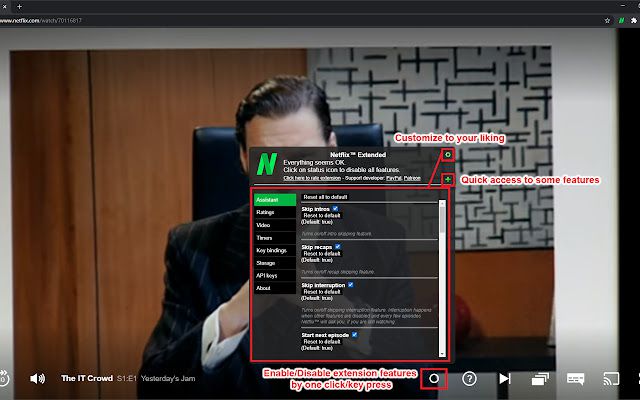
Netflix বর্ধিত বৈশিষ্ট্য
- ভূমিকা এড়িয়ে যান – ভূমিকা এড়িয়ে যান
- Skip recaps – recaps এড়িয়ে যান
- Skip interruption – Skip interruption
- পরবর্তী পর্ব এড়িয়ে যান – স্বয়ংক্রিয়ভাবে পরের পর্বটি চালান
- স্টপ ট্রেলার – স্টপ ট্রেলার
- অপছন্দের শিরোনাম লুকান – অপছন্দের শিরোনাম লুকান
- ব্লার স্পয়লার – ব্লার পর্বের বর্ণনা
- রেটিং দেখান – রেটিং দেখান
আপনি সহকারী ফাংশন পাশাপাশি হটকি ব্যবহার করতে পারেন। ভিডিও প্লেয়ার কী বাইন্ডিংয়ের ক্ষেত্রে, আপনি নিম্নলিখিত সেটিংস সেট করতে পারেন।
নেটফ্লিক্স কীবোর্ড শর্টকাট
ডিফল্ট হটকি
- প্লে/পজ (ডিফল্ট ফাংশন) – ‘স্পেস বার / এন্টার’ (ডিফল্ট ফাংশন)
- ফুলস্ক্রিন – ‘F’ (ডিফল্ট)
- সারাংশ এড়িয়ে যান – ‘S’ (ডিফল্ট বৈশিষ্ট্য)
- ভলিউম বাড়াতে ‘আপ অ্যারো’ টিপুন (ডিফল্ট ফাংশন)
- ভলিউম কমাতে ‘ডাউন অ্যারো’ টিপুন (ডিফল্ট ফাংশন)
- এগিয়ে যাওয়ার জন্য ‘ডান তীর’ টিপুন (ডিফল্ট ফাংশন)
- ফিরে যাওয়ার জন্য ‘বাম তীর’ টিপুন (ডিফল্ট ফাংশন)
হটকি পরিবর্তন করা যেতে পারে
- বর্তমান পর্বের সময় পরবর্তী পর্বে যান – ‘N’ (পরিবর্তন সাপেক্ষে)
- বর্তমান পর্ব থেকে পূর্ববর্তী পর্বে যান – ‘B’ (পরিবর্তন সাপেক্ষে)
- এক্সপ্লোর পৃষ্ঠায় ফিরে যান – ‘এসকেপ’ (পরিবর্তন সাপেক্ষে)
- সাময়িকভাবে সাবটাইটেল অক্ষম করুন – ‘H’ (পরিবর্তন সাপেক্ষে)
- মিউট/আনমিউট – ‘M’ (পরিবর্তনযোগ্য)
FAQ
যারা পিসিতে ক্রোম ব্যবহার করেন, আপনি ক্রোম ওয়েব স্টোর থেকে নেটফ্লিক্স এক্সটেন্ডেড ব্যবহার করে ওপেনিং এড়িয়ে যেতে পারেন।
Netflix Extended দ্বারা প্রদত্ত বৈশিষ্ট্যগুলির মধ্যে, আমরা স্পয়লার প্রতিরোধ করার জন্য বেশ কয়েকটি বৈশিষ্ট্য প্রদান করি। ভূমিকা এড়িয়ে যান – ভূমিকা এড়িয়ে যান রিক্যাপগুলি এড়িয়ে যান – সারাংশটি এড়িয়ে যান বাধা এড়িয়ে যান – নিরবচ্ছিন্নভাবে পরের পর্বটি এড়িয়ে যান – পরের পর্বটি স্বয়ংক্রিয়ভাবে চালান ট্রেলারগুলি বন্ধ করুন – ট্রেলার বন্ধ করুন অপছন্দের শিরোনামগুলি লুকান – অপছন্দের শিরোনামগুলি লুকান – অপছন্দের শিরোনামগুলি লুকান – স্পয়লারগুলিকে ডিসক্রিপশনটি ব্যবহার করুন করতে পারা.
ডিফল্ট হটকি ছাড়াও, নেটফ্লিক্স এক্সটেন্ডেড একটি মূল পরিবর্তন বৈশিষ্ট্য সরবরাহ করে যা আরও কাস্টমাইজ করা যেতে পারে। 재생/일시 중지(기본 기능) – '스페이스 바 / Enter' (기본 기능) 전체화면 – 'F' (기본 기능) 요약 건너뛰기 – 'S' (기본 기능) '위쪽 화살표'를 눌러 볼륨을 높임(기본 기능) '아래쪽 화살표'를 눌러 볼륨 감소(기본 기능) '오른쪽 화살표'를 눌러 앞으로 건너뛰기(기본 기능) '왼쪽 화살표'를 눌러 뒤로 건너뛰기(기본 기능) 현재 에피소드 중에 다음 에피소드로 이동 – 'N' (변경 가능) 현재 에피소드에서 이전 에피소드로 이동 – 'B' (변경 가능) 탐색 페이지로 돌아가기 – 'Escape' (변경 가능) 자막 일시적 비활성화 – 'H' (변경 가능) 음소거/음소거 해제 – 'M' (변경 가능)
রেফারেন্স
সম্পর্কিত অ্যাপস
এখানে সেই বিভাগের সাথে সম্পর্কিত আরও কিছু নিবন্ধ রয়েছে: